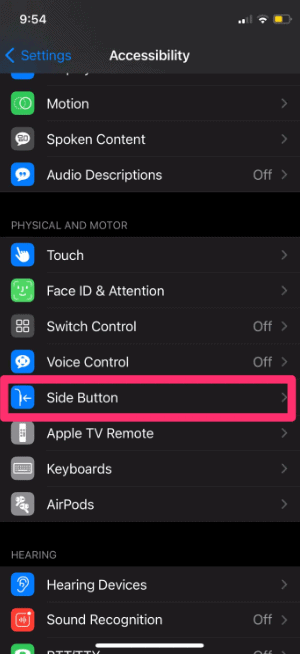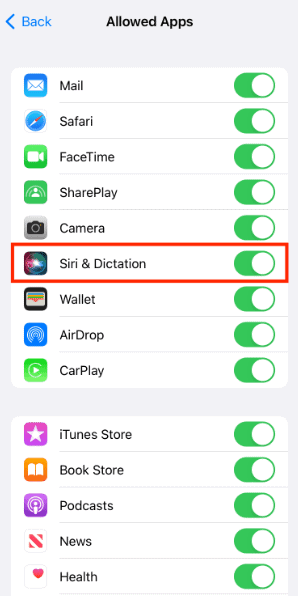Как отключить голосовое управление AirPods

Вы случайно позвонили через AirPods из-за голосового управления и хотите отключить его? К счастью, вы можете сделать это, не вспотев!
Чтобы отключить голосовое управление AirPods, откройте «Настройки», коснитесь «Специальные возможности», выберите «Кнопка «Домой» или «Боковая кнопка» и коснитесь «Выкл.» в разделе «Нажмите и удерживайте, чтобы говорить».
Чтобы упростить вам задачу, мы нашли время, чтобы написать подробное пошаговое руководство о том, как отключить AirPods. Голосовое управление.
Отключение голосового управления AirPods
Если вы не знаете, как отключить голосовое управление AirPods, наши следующие 5 пошаговых методов помогут вам быстро пройти весь процесс.
Метод № 1: использование инструмента специальных возможностей
Вы можете отключить голосовое управление на своих AirPods с помощью инструмента специальных возможностей на своем iPhone следующим образом.
Соедините AirPods с вашим iPhone.
- Запустите настройки.
- Нажмите «Доступность».
- Нажмите «Кнопку «Домой» для более старой модели iPhone или «Боковую кнопку» для более новой модели.

- Нажмите «Выкл.» в разделе «Нажмите и удерживайте, чтобы говорить», чтобы отключить настройки голосового управления AirPods.
Способ № 2: изменение параметра двойного нажатия
Чтобы отключить голосовое управление AirPods, вы можете изменить функцию двойного касания на своем iPhone, выполнив следующие простые действия.
Соедините AirPods с вашим iPhone.
- Открыть настройки.
- Нажмите «Bluetooth».
- Нажмите значок «i» рядом с вашими AirPods, чтобы открыть настройки AirPods.
- Коснитесь одного из наушников AirPods (слева/справа) в разделе «ДВАЖДЫ НАЖМИТЕ НА AIRPOD».
- В меню будет несколько вариантов: «Siri», «Воспроизведение/пауза», «Следующая дорожка», «Предыдущая дорожка» и «Выкл.». Вы можете выбрать любой вариант, кроме «Siri», чтобы отключить голосовое управление и по-прежнему использовать двойное нажатие на AirPods.

Способ № 3: отключение Siri
Другой способ отключить голосовое управление — отключить Сири от случайной активации на ваших AirPods, выполнив следующие действия.
- Открыть настройки.
- Нажмите «Touch ID и пароль».
- Выключите переключатель рядом с «Siri» в разделе «РАЗРЕШИТЬ ДОСТУП ПРИ БЛОКИРОВКЕ».
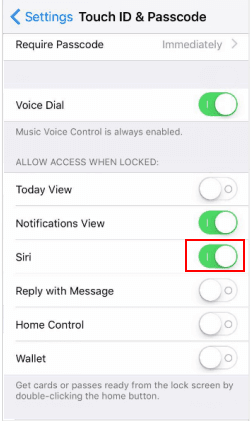
Siri будет работать только в том случае, если вы разблокируете телефон и предотвратите автоматический запуск голосового управления на ваших AirPods.
Способ № 4: отключение «Привет, Siri»
Можно отключить голосовое управление, отключив «Привет, Siri» для AirPods на вашем iPhone следующим образом.
- Открыть настройки.
- Нажмите «Siri и поиск».
- Выключите «Слушайте «Привет, Siri», чтобы отменить активацию голосового управления на AirPods.
Способ № 5: отключение Siri и диктовки
Другой способ отключить голосовое управление AirPods — отключить Siri & Dictation на вашем iPhone следующим образом.
- Открыть настройки.
- Нажмите «Экранное время».
- Нажмите «Контент и ограничения конфиденциальности».
- Введите «Пароль экранного времени».
- Включите «Контент и ограничения конфиденциальности».
- Перейдите в «Разрешенные приложения».

- Отключите «Siri и диктовку», чтобы AirPods не активировали голосовое управление.
Ваш микрофон AirPods не работает?
У вас могут возникнуть проблемы с отключением голосового управления из-за неисправного микрофона AirPods, которые можно исправить следующими способами.
Исправление № 1: отключение шумоподавления
Чтобы починить микрофон AirPods, отключите все режимы шумоподавления на устройстве iOS следующим образом.
- Открыть настройки.
- Нажмите «Bluetooth».
- Нажмите значок «i» перед вашими AirPods.
- Нажмите «Выкл.» в разделе «УПРАВЛЕНИЕ ШУМОМ», чтобы исправить микрофон AirPods.
Исправление № 2: сброс AirPods
С помощью этих простых шагов вы можете сбросить настройки AirPods, чтобы устранить любые проблемы с микрофоном.
- Поместите AirPods в чехол для зарядки, закройте крышку, подождите 30 секунд и откройте ее.
- Запустите настройки.
- Нажмите «Bluetooth».
- Нажмите значок «i» перед вашими AirPods и нажмите «Забыть это устройство».
- Нажмите «Забыть устройство».
- Нажимайте кнопку «Настроить» на своих AirPods в течение 15 секунд, пока не увидите мигающий белый индикатор, указывающий на то, что гаджет сброшен.
Исправление № 3: настройка параметров микрофона
Чтобы решить любую проблему с одним AirPod, попробуйте настроить параметры микрофона AirPods на своем iPhone, выполнив следующие действия.
- Открыть настройки.
- Коснитесь «AirPods».
- Коснитесь «Микрофон».
- Нажмите «Автоматически переключать AirPods».
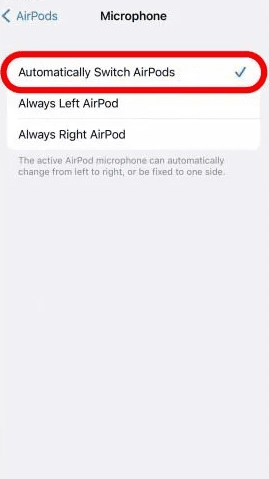
Краткое содержание
В этом руководстве мы обсудили, как отключить голосовое управление AirPods. Мы также обсудили, что делать, если микрофон AirPods начинает барахлить на вашем устройстве.
Надеюсь, ваша проблема решена в этой статье, и теперь вы можете подключить свои AirPods, не беспокоясь о наборе незапрошенных телефонных звонков.